Johnny’s netファンクラブ(FAMILY CLUB)の上で、好きなアイドルが出演しているテレビ番組や動画データを閲覧することはありますか。場合によって、気に入るFC動画をiPhoneに保存してオフラインでも、他のアプリや再生機器でも利用したいでしょう。
今回の記事では、iPhoneの上で、➊.ジャニーズFC動画を再生する中にそのまま音声付きで録画する、➋.URLを抽出してFC動画をダウンロードする、と具体的なやり方を分かりやすく解説します。
ジャニーズのYouTubeライブ配信保存方法おすすめ
パート1:iPhoneでジャニーズFC動画のURLを抽出する方法
必要な条件:HTML Viewer Q
HTML Viewer Qは、WebページのHTMLソースコードを閲覧・表示・管理するためのアプリです。Spicaによって配信されており、Apple Storeからダウンロードとインストールできます。
さて、HTML Viewer Qを使ってジャニーズFC動画のURLを抽出しましょう。
step1:iPhone側でHTML Viewer Qアプリを開いて、通常のブラウザのような画面が表示されます。
step2:右下の歯車マークをタップしてから、「アドレスを入力」画面が出て、タスク入力欄に「ジャニーズファンクラブ」を入力して「検索」をタップします。
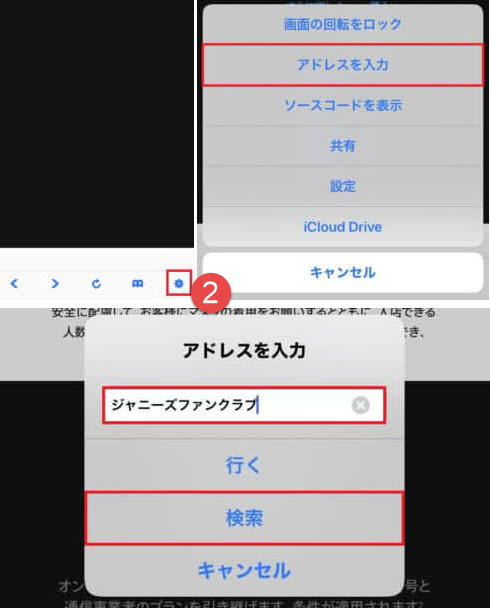
step3:公式サイト内から保存したいFC動画を検索して、該当ページを表示させます。
step4:もう一度画面右下の「歯車マーク」⇒「ソースコードを表示」を順でタップします。
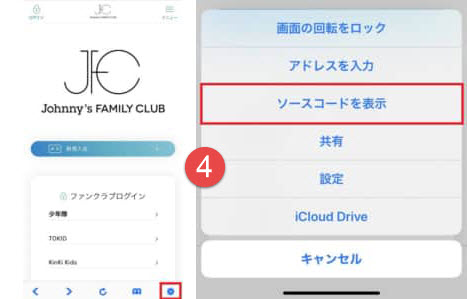
step5:画面左上の検索マーク(虫眼鏡アイコン)をクリックして、「file」で検索します。
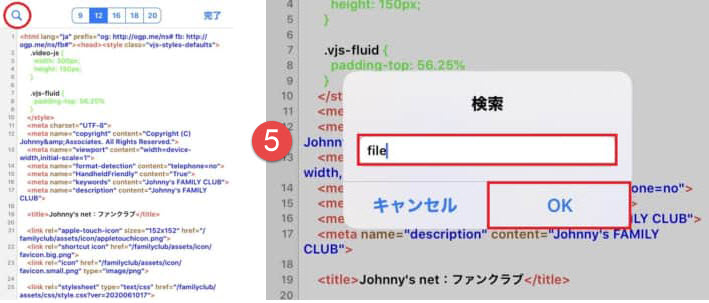
step6:「file_name/〇〇〇〇/?play_list=・・・」が表示されて、こちらの〇〇〇〇に入力されている英数字をコピーします。
step7:「http://fc-member.stream2.johnnys-net.jp/fc-member/コピーした英数字/コピーした英数字.mp4」は欲しいFC動画のURLになります。
例えば、https://fc-member.stream2.johnnys-net.jp/fc-member/200911_kp_lo2h/200911_kp_lo2h.mp4
もっと読む:関連記事:ジャニーズ配信画面を録画して保存する方法~ダウンロードできないジャニーズライブやネットオンライン動画を録画して保存しよう>>
パート2:URLのコピペでFC動画をダウンロードする
必要な条件:Clipbox+
Clipbox+(クリップボックス+)は、Clipboxの開発元によりリリースされて、Clipboxと同じ仕組みと機能を引き続くアプリです。ジャニーズFC動画のURLを解析し、リンク先ファイルまでダウンロードできるとダウンロードにも対応しています。
step1:App Store又はGoogle Playから最新版のClipbox+をダウンロードしてお使いのAndroid端末にインストールします。後は、Clipbox+を立ち上げます。
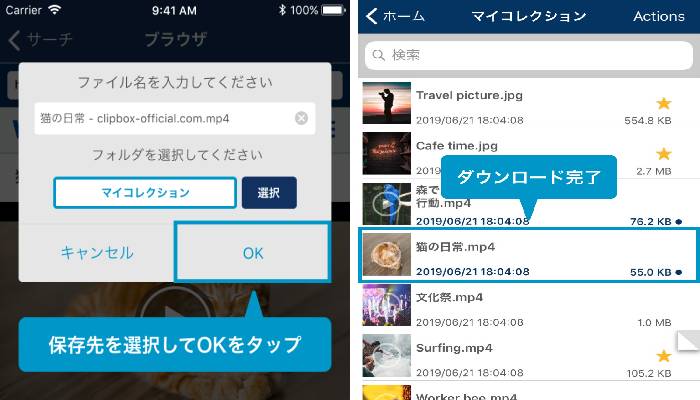
step2:Clipbox+から「ブラウザのURL」にHTML VIEWERで作成されたファンクラブ・FC動画のURLアドレスをペーストして、動画再生画面が表示されます。左上の「×」をタップして再生画面を閉じます。
step3:Clipbox+の下部にあるメニューから「+」をタップして「Are You OK?」が表示され、タップしてください。
step4:ファンクラブ・FC動画保存画面が出てきます。ファイル名を付けてから、保存先を指定して、「OK」をタップすれば完了。
もっと読む:関連記事:【無料】ジャニーズのアーカイブを手軽に保存する!パソコン/Android/iPhone対応>>
(2)iPhoneでジャニーズFC動画を音声付きで録画する方法
iOS 11から搭載された「画面収録」の機能を使用して、ジャニーズFC動画を録画してみた結果、動画は取れたのだが、音が入ってませんでした。ジャニーズFCは有料なサイトなので、そもそも「保存」を禁止しているし、保存できないようにするための対策を講じているのです。
解決方法として、
➊.iPhoneの画面録画を使うなら外のマイクをオンにして音を収録します。
➋.他の録画ソフトをし利用します。
パート1:iPhoneの画面録画で音声付きでFC動画を録画する
イヤホンを使わないとiPhone本体から流れる音源がそのままマイクに録音されてしまうことになります。なので、理論的に下記の解決方法が考えられます。
step1:iPhone側で「コントロールセンター」⇒「画面収録」アイコンを長押します。
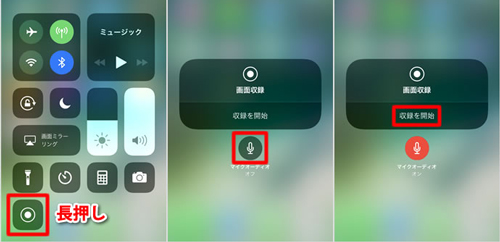
step2:すると、画面収録の設定画面が表示されて、「マイクオーディオ」ボタンをタップして「「オン」に切り替えます。
step3:「収録を開始」をタップすると「ピコッ」と音が鳴り、3 秒のカウントダウンが終わると、収録が始まります。
step4:収録中は画面上のステータスバーが赤色になるが、この赤色のステータスバーをタップしてから「停止」を選択することで収録を終了できます。
これで、iPhone内部から発せられるジャニーズFC動画の音声、マイクから収録して、画面と一緒に保存されるはずです。
もし、この方法がだめになちゃって、もう一つの端末を用意して、そこで元のiPhoneと同時に録画したいジャニーズFC動画を再生します。元のiPhoneで、上記の通りに画面収録を実行します。
依然として改善はない場合、画質をやや犠牲してスマホやビデオカメラで直撮りしてもいいです。
パート2:他の録画ソフトで音声付きでFC動画を録画する
iPhoneで使う第三者の録画アプリと言えば、「AirShou」、「DU Recorder- 画面レコーダ」、「EveryCord(iRec)」、「Display Recorder(ディスプレイレコーダー)」、「ApowerREC: 画面収録」などがあります。
私が使用した範囲内で、AirShou、DU Recorder- 画面レコーダは使いやすくておすすめしたかったが、今はダウンロード出来ない状態になってしまうです。
そういえば、これらの録画アプリは、いつの間にか、公開停止となったり、または復活したりということがよくあります。原因は、これらのアプリの使用は、ウイルス感染等による意図せぬ個人情報の漏洩、著作権侵害などの違法行為に関わる可能性を大いに含んでいるのです。
現在、iPhoneでジャニーズFC動画と音源の録画に対応できるアプリは、極めて稀です。その中で、出た当時使えたが、数ヶ月経つと使えなくなるものもあります。
なので、ここでは、xxxアプリを使って音声付きでFC動画を録画できるという結論を出せません。とりあえず、自分でインターネットにアクセスして検索するしかないでしょうか。
※上記の方法は、必ずしもできるわけではなく、あくまでも試しにということをご了承ください。
(3)iPhoneでジャニーズFC動画が保存できない時の解決方法
パソコンに比べると、iPhone単体でできることは若干制限されます。そして、ジャニーズwebと違って、FCの会員ページはスマホからでもPCからでもログインは可能です。
ジャニーズFC動画保存のような作業は、iPhoneの上で行うなら、途中でエラーが出たり、処理に失敗した経験が少なくないが、なるべく高い成功率で簡単に済ませるには、パソコンを使用しましょう。家にパソコンがないなら、外出先で借りるパソコンやネットカフェのパソコンを利用するのも良いです。
必要な条件
➊.パソコン
➋.ダウンロード・録画ソフト「VideoProc Converter」
VideoProc Converterとは、ジャニーズFC動画をダウンロード、および録画できるPC用ソフトウェアです。
低スペックなパソコンでも動作が軽快に快適に使えるし、使い方も初心者でも戸惑わないレベルの簡単さでおすすめします。次は、VideoProc ConverterでジャニーズFC動画を保存する方法を紹介しましょう。
step1:VideoProc Converterを起動して、メイン画面で「ダウンロード」アイコンをクリックします。
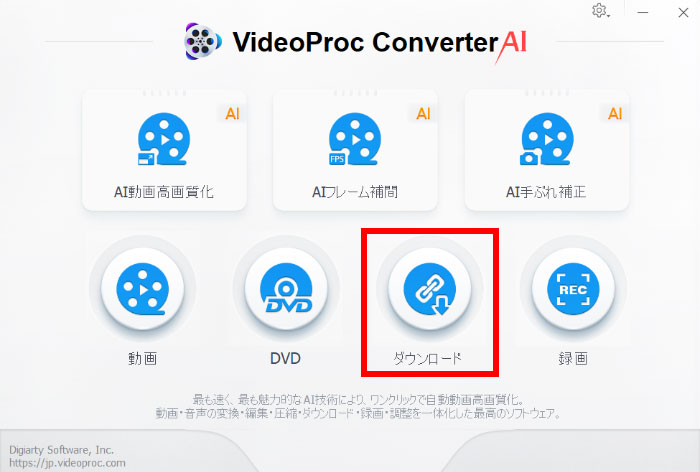
step2: 画面上部の「ビデオ追加」をクリックして、抽出されたFC動画のURLを入力欄にコピペして、「分析」をタップします。
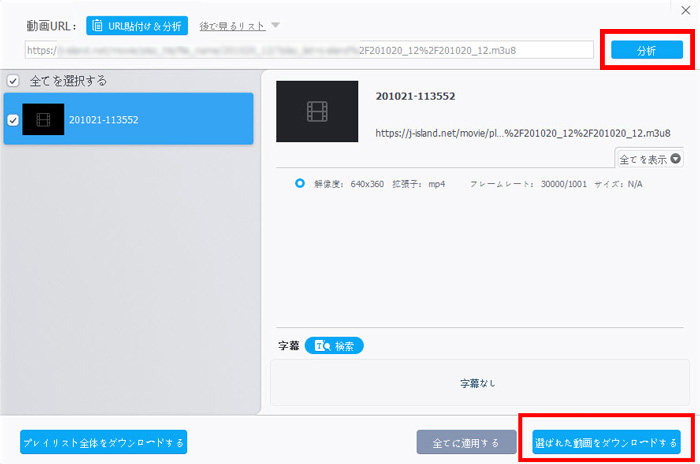
step3:動画情報の分析が終わると、画面下部の「選ばれた動画をダウンロードする」をクリックします。
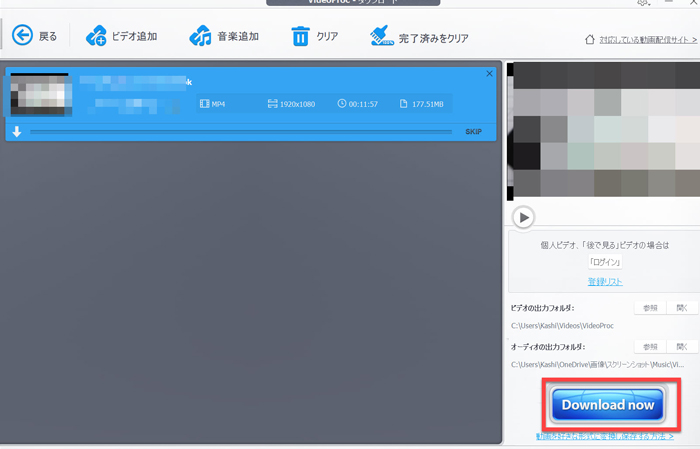
step4: 右下の「Download Now」をタップするとFC動画のダウンロードが開始されます。
ダウンロードにかかる時間は動画のファイルサイズと環境にもよるが、17分程度ある動画でも1分かからずダウンロードが可能で、速い!って感じします。
これだけの作業でジャニーズFC動画をダウンロードする事が出来るので、これからインターネットに接続出来ないオフライン環境でも動画をゆっくり鑑賞できます。





